在CentOS系统中,启动网络是确保系统能够访问外部资源的基础,以下是如何在CentOS系统中启动网络服务的详细步骤和相关信息。
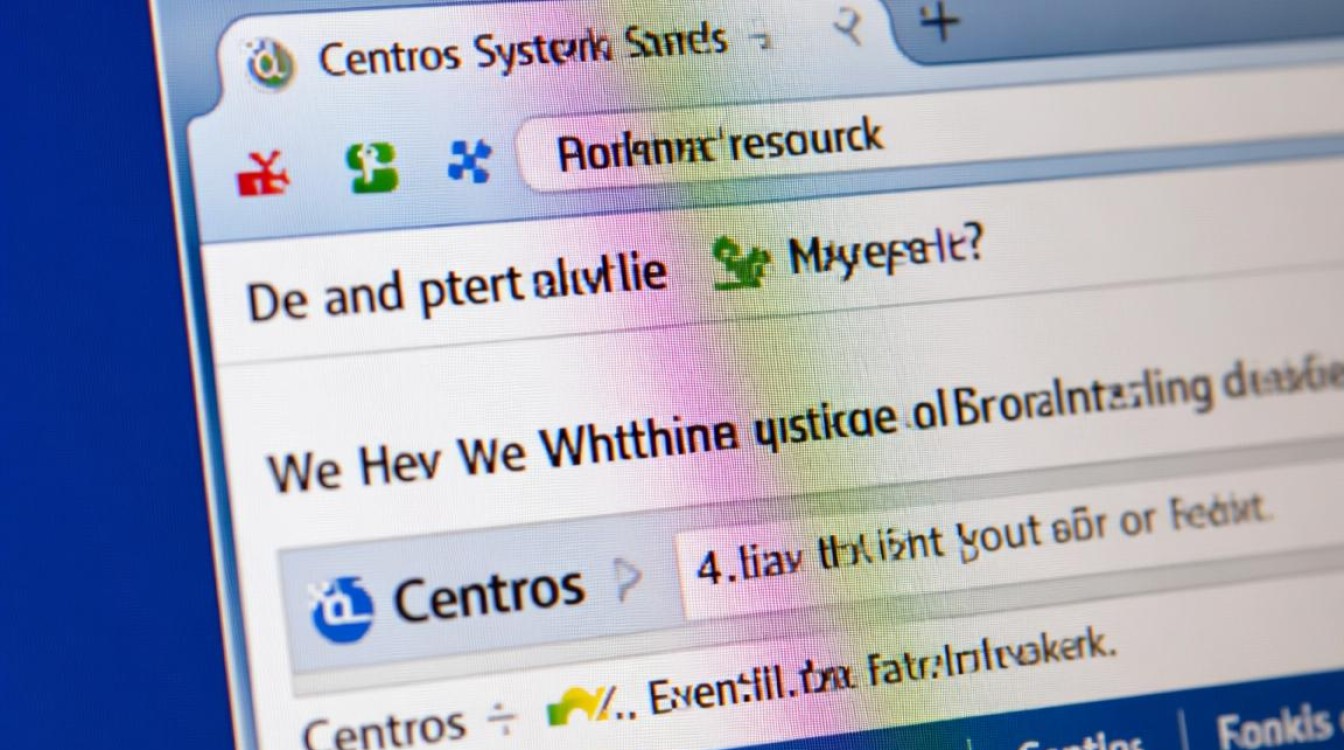
检查网络接口状态
在开始之前,首先需要确认网络接口的状态,可以通过以下命令来查看:
ip link show
这将列出所有的网络接口及其状态。
启动网络服务
在CentOS中,网络服务通常由systemctl管理,以下是如何启动网络服务的步骤:
1 使用systemctl启动
sudo systemctl start network-manager
或者,如果你的系统使用的是NetworkManager之外的配置工具,比如Network Service,可以使用:
sudo systemctl start NetworkManager
2 使用service命令启动
sudo service network restart
或者,如果你的系统使用的是NetworkManager:

sudo service NetworkManager restart
验证网络连接
启动网络服务后,可以使用以下命令来验证网络连接:
ping google.com
如果一切正常,你应该会看到响应的数据包。
设置网络为自启动
为了确保每次系统启动时网络都会自动连接,可以将网络服务设置为自启动:
1 使用systemctl设置自启动
sudo systemctl enable network-manager
或者,如果你的系统使用的是NetworkManager:
sudo systemctl enable NetworkManager
2 使用chkconfig设置自启动(对于较旧版本的CentOS)
sudo chkconfig NetworkManager on
FAQs
Q1: 如果我在启动网络服务后无法连接到网络,怎么办?
A1: 确保网络接口已正确配置,并且没有禁用,可以使用nmcli或ip addr命令来检查网络接口的状态,检查防火墙设置,确保没有阻止网络流量。

Q2: 如何查看网络配置文件?
A2: 你可以使用以下命令来查看网络配置文件:
cat /etc/sysconfig/network-scripts/ifcfg-eth0
这里eth0是网络接口的名称,根据你的系统可能不同,这个文件包含了网络接口的配置信息,如IP地址、子网掩码和网关等。